Nuotolinis darbalaukis yra „Metro“ viso ekrano programa, padedanti vartotojamsprideda labai naudingą sistemos funkcionalumą. Nuotolinio darbalaukio bendro naudojimo programos yra labai naudingos kūrėjams ir kitiems žmonėms, dirbantiems kaip paskirstyta komanda, kuriems reikia arba bendradarbiauti savo staliniuose kompiuteriuose, arba padėti vieni kitiems padaryti tai, ko neįmanoma paaiškinti nei tekstu, nei žodžiu. Žmonėms, susijusiems su skirtingomis sritimis, gali tekti atlikti įvairias sistemos užduotis, atlikti sistemos patikrinimus, įdiegti ar pašalinti programinę įrangą, tvarkyti leidimus ir teikti kitus sprendimus kai kuriems vartotojams iš kitos vietos. Išorinės programos gali būti šiek tiek sunkios. Žvelgiant iš šios perspektyvos, yra „Windows 8“ lengvai prieinama nuotolinio darbalaukio metro programa. Šiame straipsnyje išsamiai aptarsime, kaip nustatyti nuotolinio darbalaukio ryšį „Windows 8“.

Šiandien išleidus „Microsoft Windows 8“Vartotojų peržiūra - išsamiai pristatome visas naujausias „Microsoft“ operacinės sistemos funkcijas. Šis įrašas yra „Windows 8“ savaitės dalis. Norėdami sužinoti daugiau, peržiūrėkite išsamią „Windows 8“ vartotojų peržiūros apžvalgą.
Pirmiausia suraskite ir paleiskite nuotolinio darbalaukio programąiš „Windows 8 Metro UI“ pradžios ekrano. Atminkite, kad tiek pagrindinis kompiuteris, tiek tikslinis kompiuteris turi būti prijungti prie to paties tinklo, kad nuotolinis darbalaukis veiktų (o tai tam tikru mastu gali pakenkti jo naudingumui).
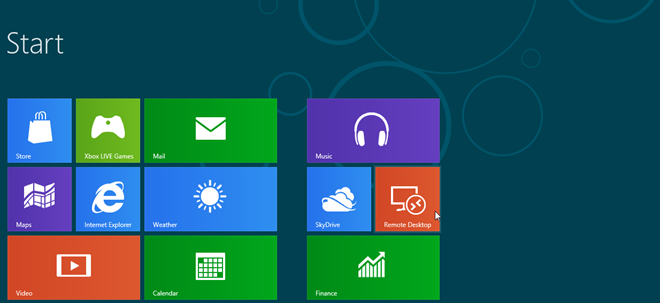
Programa paprašys įvesti vardąkompiuterio, su kuriuo norite prisijungti. Norėdami sužinoti tikslinio AK pavadinimą, atidarykite „Windows Explorer“, dešiniuoju pelės mygtuku spustelėkite Kompiuteris, pasirinkite Ypatybės ir ieškokite Kompiuterio pavadinimo. Įveskite kompiuterio pavadinimą nuotolinio darbalaukio programoje.
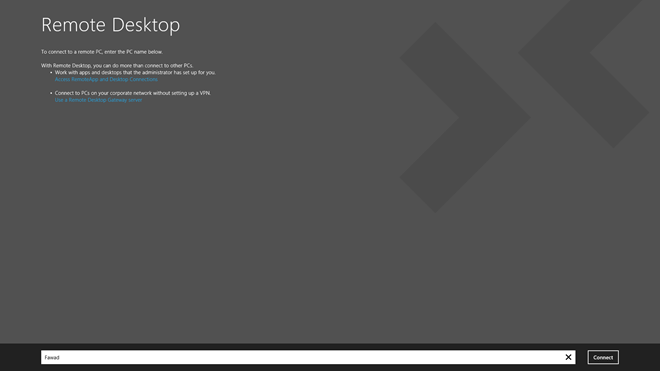
Tada įveskite Elektroninio pašto adresas ir Slaptažodis kompiuterio. Šie prisijungimo duomenys bus naudojami prisijungti prie tikslinio kompiuterio.
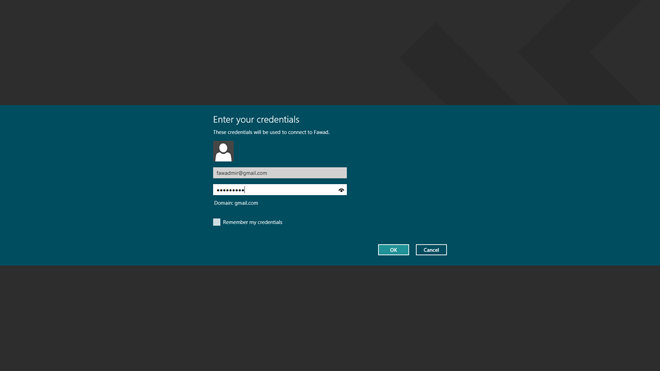
Kai teisinga Elektroninio pašto adresas ir Slaptažodis buvo įvestas, gali pasirodyti langas su Negalite patikrinti nuotolinio kompiuterio tapatybės pranešimas. Spustelėkite Prisijungti apeiti pranešimą.
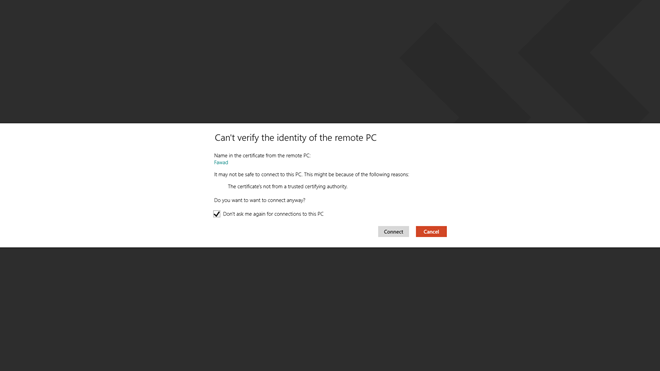
Kai ryšys užmegztas, pamatysite Prisijungimo vardas, el. Pašto adresas ir Sąskaitos paveikslėlis tikslinio kompiuterio.

Kai naudojate kompiuterį naudodamiesi nuotoliniu darbalaukiudešiniuoju pelės mygtuku spustelėję bet kurią tuščią vietą pradžios ekrane, galite pridėti daugiau nuotolinių ryšių per mygtuką Pridėti, kuris rodomas prieš dabartinio ryšio miniatiūrą viršutinėje juostoje. Taip pat galite atlikti įvairias kitas funkcijas, pavyzdžiui, patikrinti Pagrindinis puslapis, Ryšys, Mastelio keitimas, Programų perjungimas, Snap tt iš parinkčių, pateiktų apačioje.
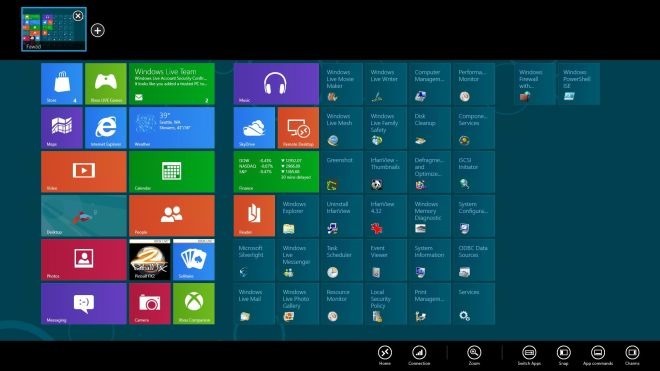
Nuotolinis darbalaukis tikrai yra labai naudinga savybė nuotoliniu būdu valdyti kompiuterius iš vienos centralizuotos vietos.
Tai beveik yra „Windows 8“ nuotoliniam darbalaukiui. Stebėkite daugiau mūsų „Windows 8“ aprėpties.













Komentarai